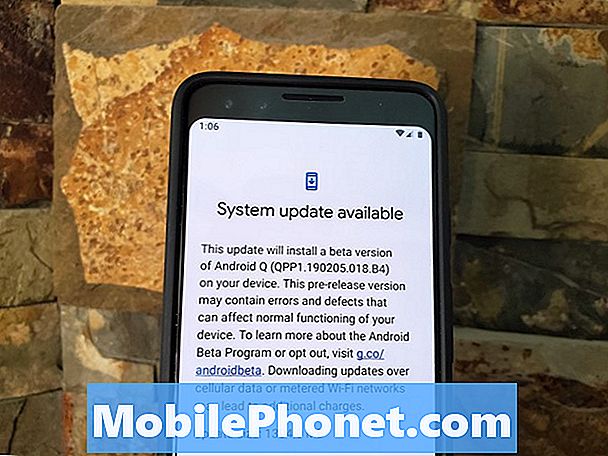Kandungan
Dropbox adalah perkhidmatan awan dan aplikasi yang anda pasang di telefon anda dengan nama yang sama hanyalah pelanggan; anda boleh menguruskan fail anda melalui aplikasi tetapi fail tersebut tidak disimpan di dalam negara. Sebilangan pembaca kami yang memiliki Samsung Galaxy J3 telah mengadu tentang kesalahan "Sayangnya, Dropbox telah berhenti" yang menurut mereka muncul setiap kali mereka membuka aplikasi. Yang lain melaporkan bahawa masalah seperti itu berlaku tidak lama selepas kemas kini dan saya menganggap mereka bercakap mengenai kemas kini firmware.
Masalah yang berkaitan dengan aplikasi sering kali sangat mudah diselesaikan terutamanya jika anda berurusan dengan aplikasi pihak ketiga; anda hanya perlu menyahpasang aplikasi dan masalahnya hilang. Walau bagaimanapun, ada kes di mana masalah tersebut berlaku kerana masalah yang lebih serius, sebab itu sangat mustahak apabila anda menyelesaikan masalah, anda harus teliti untuk mengetahui apa sebenarnya masalahnya. Sebaik sahaja anda mengetahui apa masalahnya dengan telefon anda, anda dapat merumuskan penyelesaian yang dapat menyelesaikan masalah dengan baik. Sekiranya anda salah seorang pemilik telefon ini dan sedang mengalami masalah serupa, baca catatan ini kerana ini mungkin dapat membantu anda.
Bagi pemilik yang mencari jalan keluar untuk masalah lain, mohon panduan penyelesaian masalah Galaxy J3 kami kerana kami telah menangani banyak masalah yang dilaporkan oleh pembaca kami. Cari masalah yang serupa dengan masalah anda dan gunakan penyelesaian yang kami cadangkan. Sekiranya mereka tidak berfungsi atau jika anda masih memerlukan bantuan lebih lanjut, isikan soal selidik masalah Android kami dan tekan hantar untuk menghubungi kami.
Menyelesaikan masalah Galaxy J3 dengan ralat "Dropbox telah berhenti"
Sebelum beralih ke penyelesaian masalah kami, saya akan menyenaraikan beberapa kemungkinan mengapa masalah ini berlaku pada telefon anda setiap kali anda membuka Dropbox…
- Kemas kini firmware mungkin menyebabkan beberapa masalah keserasian
- Dropbox mungkin hanya perlu dikemas kini
- Mungkin masalah dengan aplikasi itu sendiri
- Ini mungkin hanya tanda-tanda masalah firmware yang serius
Sekarang, mengenai masalah ini, inilah yang paling praktikal namun selamat (untuk fail dan telefon anda) untuk dilakukan.
Langkah 1: Ketahui sama ada Dropbox perlu dikemas kini
Masalah berkaitan aplikasi yang berlaku setelah firmware dikemas kini sering diperbaiki dengan hanya mengemas kini aplikasi yang dimaksudkan.Dalam kes ini, kita hanya perlu mencari tahu apakah ada kemas kini untuk Dropbox dan memperbaruinya untuk menolak kemungkinan ini.
- Dari mana-mana Skrin utama, ketik ikon Aplikasi.
- Ketik Play Store.
- Ketik kekunci Menu dan kemudian ketik Aplikasi Saya. Untuk memastikan aplikasi anda diperbaharui secara automatik, ketuk kekunci Menu, ketuk Tetapan, dan kemudian ketuk Kemas kini aplikasi secara automatik untuk memilih kotak centang.
- Ketuk Dropbox dan kemudian ketuk Kemas kini untuk mengemas kini.
Semasa anda berada di layar ini, sebaiknya Anda juga mengemas kini semua aplikasi yang perlu diperbarui hanya untuk memastikan tidak ada aplikasi yang menyebabkan masalah.
- Dari mana-mana Skrin utama, ketik ikon Aplikasi.
- Ketik Play Store.
- Ketik kekunci Menu dan kemudian ketik Aplikasi Saya. Untuk memastikan aplikasi anda diperbaharui secara automatik, ketuk kekunci Menu, ketuk Tetapan, dan kemudian ketuk Kemas kini aplikasi secara automatik untuk memilih kotak centang.
- Ketuk Kemas kini [xx] untuk mengemas kini semua aplikasi dengan kemas kini tersedia.
Selepas ini dan Dropbox masih terhenti, teruskan ke langkah seterusnya.
Langkah 2: Tetapkan semula Dropbox dengan membersihkan cache dan datanya
Masalahnya mungkin dengan aplikasi itu sendiri. Sebenarnya, kebanyakan masalah berkaitan aplikasi yang pernah kami hadapi sebelumnya adalah disebabkan oleh aplikasi yang mengalami kerosakan. Oleh itu, dalam prosedur ini, saya mahu anda menetapkan semula Dropbox dengan membersihkan cache dan datanya. Sekiranya ia dikemas kini pada langkah 1, kemas kini akan tetap ada tetapi tetapan dan fail anda yang berkaitan dengan aplikasi akan dihapus termasuk fail yang telah anda muat turun. Namun, fail yang anda simpan di akun Dropbox anda tidak akan tersentuh kerana disimpan di cloud.
- Dari mana-mana Skrin utama, ketik ikon Aplikasi.
- Ketik Tetapan.
- Ketik Aplikasi.
- Ketik Pengurus aplikasi.
- Ketik Dropbox.
- Ketik Penyimpanan.
- Ketik Kosongkan cache.
- Ketik Hapus data dan kemudian ketik OK.
Sekiranya masalah berlanjutan selepas ini, sudah waktunya untuk membuang aplikasi dan memasangnya semula.
Langkah 3: Nyahpasang Dropbox dan pasang semula
Untuk memastikan anda mempunyai salinan baru aplikasi Dropbox di telefon anda, sebaiknya anda menyahpasang dan memasangnya semula. Saya faham bahawa anda telah mengemas kini aplikasinya tetapi apa yang ingin kami capai di sini adalah menyingkirkan kemungkinan fail aplikasi yang rosak itulah sebabnya kami perlu menyahpasangnya untuk menghapus semua komponennya dan memasangnya semula:
- Dari Skrin Utama, sapu ke atas pada tempat kosong untuk membuka dulang Aplikasi.
- Ketik Tetapan> Aplikasi.
- Cari dan ketik Dropbox.
- Ketik aplikasi yang dikehendaki.
- Ketik Nyahpasang.
- Ketik Nyahpasang sekali lagi untuk mengesahkan.
Dan ini adalah cara anda memuat turun dan memasang semula Dropbox:
- Dari skrin Utama, navigasi: Aplikasi> Play Store.
- Ketuk bar carian Google Play (di bahagian atas) kemudian masukkan ‘dropbox’ dan pilih dari senarai.
- Sekarang ketik Pasang.
- Untuk meneruskan, tinjau kebenaran aplikasi yang diperlukan kemudian ketuk Terima.
Langkah 4: Tetapkan semula semua tetapan kerana mungkin disebabkan oleh salah konfigurasi
Dengan andaian bahawa aplikasi masih mogok setelah mencopot pemasangannya dan memasangnya semula, sudah waktunya untuk melihat masalah ini dari sudut yang berbeza kerana mungkin masalah dengan firmware. Perkara yang paling logik yang dapat anda lakukan pada masa ini adalah menetapkan semula semua tetapan telefon anda untuk mengembalikannya ke tetapan lalai kilang tanpa menghapus fail, aplikasi, kenalan, dan lain-lain. Ini adalah prosedur penyelesaian masalah yang berkesan sehingga ada kemungkinan besar untuk anda perbaiki masalah ini dengan kaedah ini:
- Dari Skrin Utama, sentuh dan geser ke atas atau bawah untuk memaparkan semua aplikasi.
- Dari Skrin utama, arahkan: Tetapan> Sandaran dan tetapkan semula.
- Ketik Tetapkan semula tetapan.
- Ketik Tetapkan semula tetapan, untuk mengesahkan.
- Sekiranya berkenaan, masukkan PIN, kata laluan atau corak.
- Ketik Tetapkan semula tetapan.
Buka Dropbox selepas ini dan jika masih mogok, sudah waktunya untuk melakukan penyelesaian terbaik.
Langkah 5: Sandarkan fail dan data dan tetapkan semula telefon anda
Anda perlu berusaha keras sekiranya masalah itu terus mengganggu anda walaupun anda memasang semula aplikasi dan menetapkan semula semua tetapan peranti anda. Untuk masalah aplikasi seperti ini, tetapan semula lebih daripada cukup untuk memperbaikinya tetapi pastikan anda membuat sandaran fail dan data penting anda kerana ia akan dihapuskan. Juga, pastikan anda memperhatikan ID Google dan kata laluan anda atau menonaktifkan Factory Reset Protection sebelum reset sehingga anda tidak akan terkunci.
- Matikan peranti.
- Tekan dan tahan kekunci Kelantangan dan kekunci Utama, kemudian tekan dan tahan kekunci Kuasa.
- Apabila skrin logo peranti dipaparkan, lepaskan hanya kekunci Kuasa
- Apabila logo Android dipaparkan, lepaskan semua kunci (‘Memasang kemas kini sistem’ akan muncul selama kira-kira 30 - 60 saat sebelum menunjukkan pilihan menu pemulihan sistem Android).
- Tekan kekunci Kelantangan turun beberapa kali untuk menyorot 'lap data / tetapan semula kilang.'
- Tekan butang Kuasa untuk memilih.
- Tekan kekunci Kelantangan sehingga ‘Ya - hapus semua data pengguna’ diserlahkan.
- Tekan butang Kuasa untuk memilih dan memulakan tetapan semula induk.
- Apabila tetapan semula induk selesai, ‘Reboot system now’ akan diserlahkan.
- Tekan kekunci Kuasa untuk memulakan semula peranti.
Apa yang kami lakukan setakat ini adalah menolak setiap kemungkinan dan saya harap anda dapat menyelesaikan masalah dengan telefon anda dengan salah satu langkah di atas. Semoga berjaya!
Berhubung dengan kami
Kami sentiasa terbuka untuk masalah, pertanyaan dan cadangan anda, jadi jangan ragu untuk menghubungi kami dengan mengisi borang ini. Ini adalah perkhidmatan percuma yang kami tawarkan dan kami tidak akan mengenakan bayaran pun untuk anda. Tetapi harap maklum bahawa kami menerima beratus-ratus e-mel setiap hari dan mustahil bagi kami untuk membalas setiap satu daripada mereka. Tetapi yakinlah bahawa kami membaca setiap mesej yang kami terima. Bagi mereka yang telah kami bantu, sebarkan berita dengan berkongsi catatan kami kepada rakan anda atau dengan hanya menyukai halaman Facebook dan Google+ kami atau ikuti kami di Twitter.